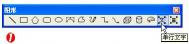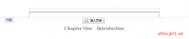装订线(bookbinding cord),是指锁线订、缝纫订、三眼订和线装的订书材料,有蜡线、丝线、麻线、合成纤维线等。在制作考卷时我们常常需要制作一条密封装订线,它的作用是用来提醒考生在答题时不要超过这条界线。那么,怎么在WPS文字中制作呢?本文以制作一个A4幅面横排格式的试卷卷头为例,给出一种简便的制作试卷卷头的方法,为此烦恼的朋友可以借此机会学习下哦,希望本教程对大家有所帮助,文章末尾给出原文件下载,供大家参考。
具体的制作过程如下:
1、启动金山文字2002,执行“视图→工具栏→图形”命令,展开“图形”工具栏(如图1)。

2、点击上述工具栏上的“单行文字”按钮(参见图1),然后按住左键在文档中拖出一个文字框,设置成“左对齐”、“五号”字后,输入文本“学校:姓名:身份证号码:准考证号码:”(具体字符,请根据试卷的实际情况确定),并调整好文字框的高度。
3、右击上述文字框,在随后弹出的快捷菜单中,选“对象属性”选项,打开“单行文字属性”对话框(如图2)。

4、切换到“位置尺寸”标签下,在其中的“旋转”后面的方框中输入数值“90”(也可以通过右侧的按钮进行调整),确定退出。
5、将文字框移至试卷左边距处,并通过按空格键,调整好上述文本间的位置。
6、单击“图形”工具栏上的“直线”按钮,在上述文字框右侧相应的位置画出用于考生填写相关信息的若干条竖线。
【特别提示】先按住Shift键,然后再画直线,则直线不会发生转折的现象。
7、仿照上面的操作,再制作一个带有“密封装订线”字样的单行文字框,并“旋转”90度后,定位于上述文字框右侧适当位置,同时调整好字符间距。
(本文来源于图老师网站,更多请访问http://m.tulaoshi.com/jsjyyjs/)8、用“直线”按钮,在“密封装订线”文字框右侧画一条直线,代表“密封装订线”。
9、单击“常用”工具栏上的“选择”按钮,然后在上述文字框和所有竖线外围拖拉,选中所有对象,右击鼠标,在随后弹出的快捷菜单中,选“组合|组合”选项(如图3),将它们组合成一个整体。 < p/>
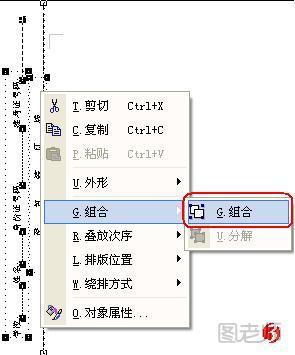
10、右击制作完成的试卷头,在随后弹出的快捷菜单中,选“排版位置→排在每一页”选项。
(本文来源于图老师网站,更多请访问http://m.tulaoshi.com/jsjyyjs/)
【特别提示】对于有多页的试卷,进行第10步的操作,可以让制作好的试卷头显示在每一页上。
至此,试卷卷头制作完成,效果如图5所示,怎么样?效果不错吧? wps源文件下载